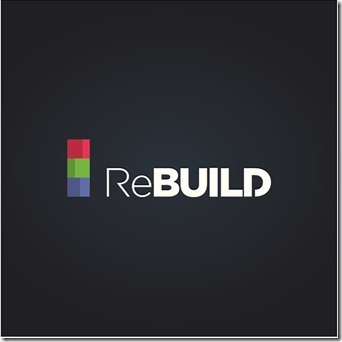Je viens de passer mon PC sous Windows 10 (en migration et donc sans réinstaller tout) et tout s’est globalement bien passé à l’exception de la gestion du Wifi.
Au début, mon réseau Wifi n’était reconnu qu’après un reboot complet de la machine et puis au fur et à mesure je n’ai plus eu du tout d’accès au Wifi ce qui, pour un portable, est assez dommage (Merci la clé Wifi USB en attendant  ).
).
D’après Internet, la principale cause de ce problème très courant provient de la présence d’un client VPN sur le Windows précédent : ce qui n’était pas mon cas.
Le plus étrange, c’est que les réseaux reconnus dépendaient des box : pas de problèmes pour reconnaître les LiveBox, SfrBox, NeufBox des voisins mais impossible de retrouver mon réseau Freebox.
Après plusieurs (longs) coups de fil et échange de mail avec le support de Dell, j’ai trouvé une solution qui semble marcher en modifiant le paramétrage de ma Freebox et en basculant le canal primaire du Wifi en « Canal automatique » (auparavant positionné sur 12 …). Cet écran se trouve dans le menu « Mode avancé » / « Wi-Fi » / « Configuration Radio » :
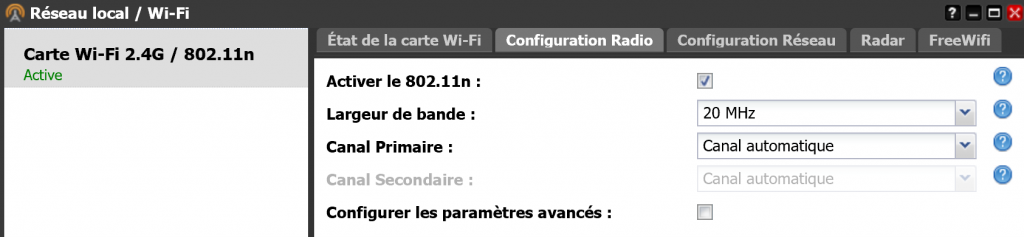 Et depuis tout marche comme sur des roulettes
Et depuis tout marche comme sur des roulettes ![]()
J’attends tout de même un retour du support de Dell pour savoir comment faire l’équivalent côté Windows au cas où ceci se reproduirait avec d’autres réseaux …